Как поменять кодировку в Word — два простых способа
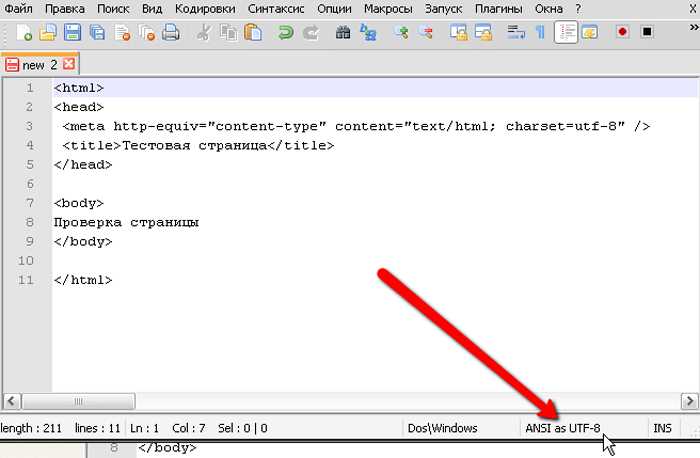
Средства информационных технологий, безусловно, внесли существенный вклад в повседневную жизнь современного человека, превратившись в незаменимые инструменты обмена информацией. Однако, изредка возникают ситуации, когда необходимо перенести или адаптировать документы с одной кодировки на другую. В связи с этим, важным навыком владения ПК становится способность изменять кодировку текста в редакторе Word.
В данной статье будут представлены два эффективных метода, позволяющие легко справиться с задачей перекодирования текстового содержимого в программе Word. Использование таких методов не только позволит вам комфортно работать над исправлением или адаптацией документов, но и сэкономит ваше время, обеспечивая результативность и точность ваших действий.
Перед началом, следует отметить, что изменение кодировки может потребоваться при взаимодействии с текстами, созданными на разных операционных системах или в различных регионах мира. В зависимости от потребностей пользователя, такие манипуляции могут включать конвертацию из UTF-8 в Windows-1251 или наоборот. Итак, приступим к рассмотрению двух простых и эффективных методов изменения кодировки текста в Word.
Как изменить кодировку в Word без потери форматирования
Раздел этой статьи расскажет о методах изменения кодировки в текстовом редакторе Word, при этом сохраняя все настроенное форматирование. Вам не придется беспокоиться о том, как это сделать, потому что мы подробно расскажем и покажем, как можно достичь этой задачи. Вы узнаете о двух простых способах для выполнения данной операции и сможете выбрать наиболее подходящий для ваших потребностей. Главное достоинство этих способов заключается в том, что они позволят вам сохранить форматирование документа, не повредив его в процессе изменения кодировки.
Способ 1: Использование функции «Сохранить как»
Первый способ, который можно использовать для изменения кодировки документа в Word, заключается в использовании функции «Сохранить как». Этот метод позволяет сохранить документ в новом формате, выбрав нужную кодировку для текста.
- Откройте документ, кодировку которого вы хотите изменить, в программе Word.
- Нажмите на вкладку «Файл» в верхнем меню программы.
- В выпадающем меню выберите пункт «Сохранить как».
- Откроется диалоговое окно «Сохранить как».
- Найдите и выберите пункт «Другие форматы» или «Дополнительные параметры» в зависимости от версии Word.
- В новом диалоговом окне выберите нужную кодировку из списка доступных опций.
- Укажите место сохранения и название файла, затем нажмите кнопку «Сохранить».
- Документ будет сохранен в выбранной кодировке, и вы сможете открыть его в этом формате в дальнейшем.
Использование функции «Сохранить как» — один из быстрых и простых способов изменить кодировку документа в Word. Он позволяет выбрать нужную кодировку и сохранить документ в новом формате, сохраняя при этом все содержимое и форматирование файла. Этот метод особенно полезен, когда требуется изменить кодировку для обмена документами с другими пользователями или при работе с текстом на разных языках.
Способ 2: Использование функции «Открыть с помощью»
В данном разделе мы рассмотрим второй способ изменения кодировки в программе, который состоит в использовании функции «Открыть с помощью».
Данный метод предоставляет возможность изменить кодировку файлов в программе без необходимости применения сложных настроек и детального редактирования текста. При использовании функции «Открыть с помощью» пользователь имеет возможность выбрать конкретную кодировку для открытия файла, что облегчает работу с документами на разных языках и с различными символами.
Для применения данного способа достаточно найти нужный файл, кликнуть правой кнопкой мыши на его значок и выбрать опцию «Открыть с помощью». Затем необходимо выбрать нужную кодировку из предоставленного списка и подтвердить выбор.
Использование функции «Открыть с помощью» не только упрощает изменение кодировки файла, но также позволяет пользователю сохранить исходную кодировку, чтобы избежать нежелательных изменений или потери данных при сохранении файла.
Таким образом, использование функции «Открыть с помощью» предоставляет удобный и простой способ изменить кодировку файлов в программе без необходимости использования сложных настроек или дополнительных программ.

Похожие записи: